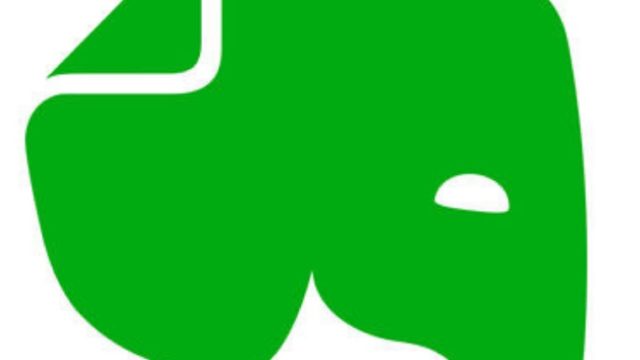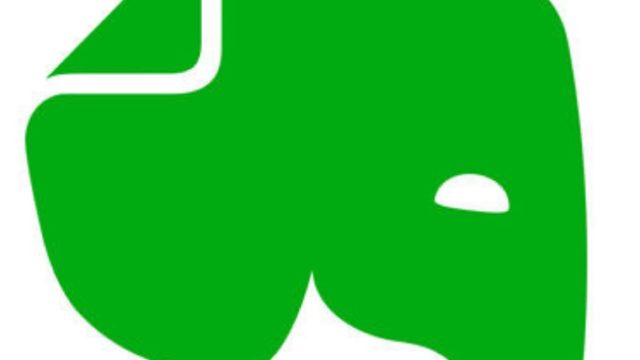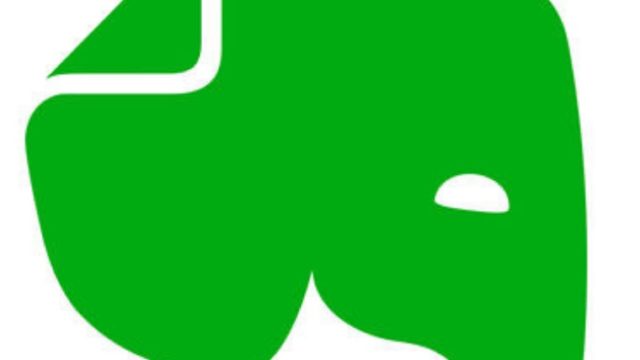iPhoneでWebクリップをどこに保存するかは、結構、迷走してきましたが、以下の以前の記事のとおり、Evernoteに落ち着きました。

ただ、iPhoneのEvernoteアプリだと型崩れすることが多い。(Safari→Evernote)
例えば、本ブログの記事をiPhoneのEvernoteでクリップすると、こんな感じになります。クリップできていません。(iPhoneのEvernoteアプリで下スクロールした内容を横に並べた画像)
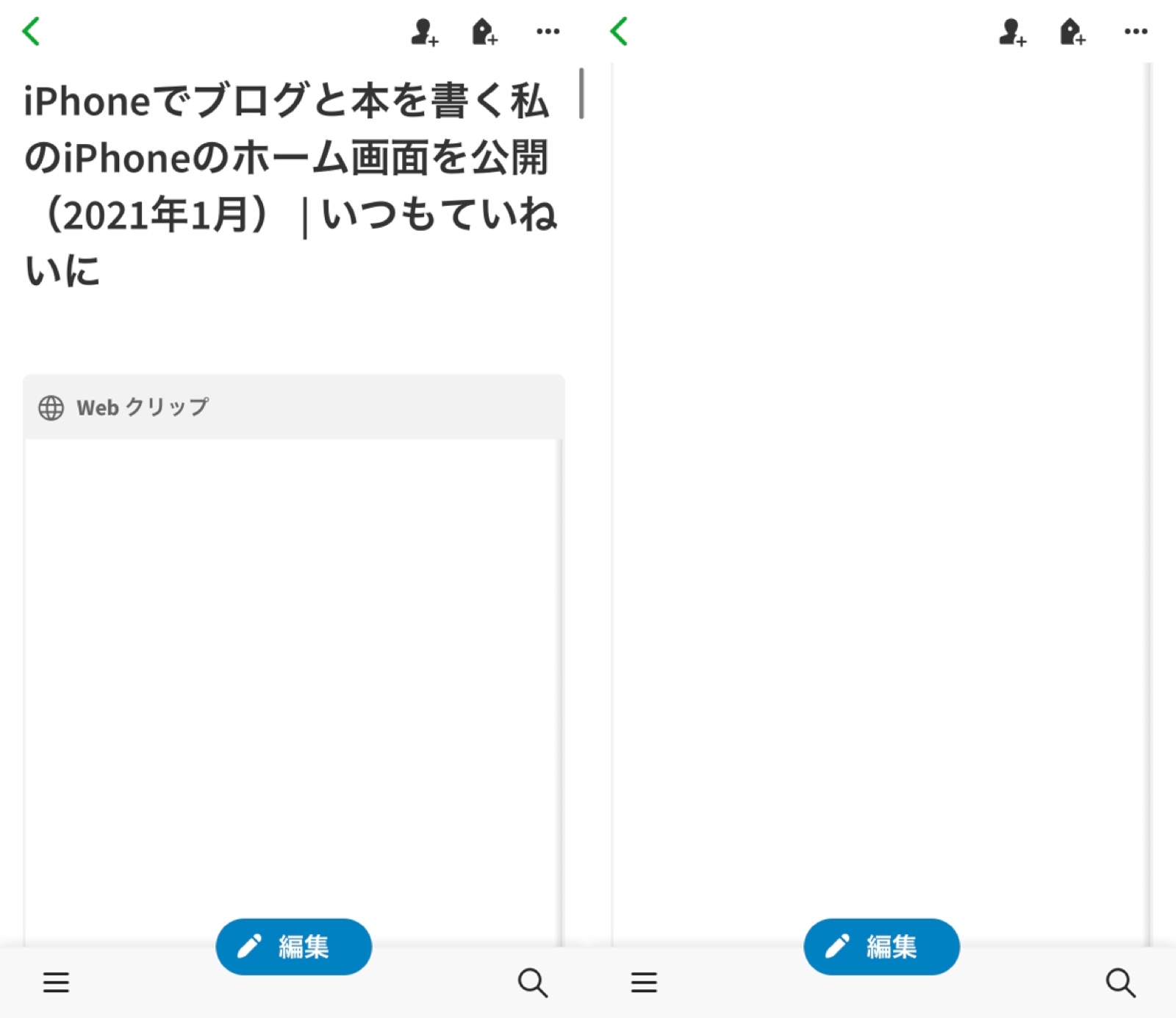
ただ、パソコン(MacのSafari)でEvernoteにクリップすると、以下の画像のとおり、ちゃんとキレイにクリップできます。(iPhoneのEvernoteアプリで下スクロールした内容を横に並べた画像)

そこで、冒頭の記事で紹介したとおり、型崩れを防ぐため、pdfで保存していたのですが、ハイパーリンクが使えず不便だったり、手間を感じ始めたため、他の方法を考えることにしました。
そこで、いろいろ試した結果、次の方法に落ち着きました。
手順はこうです。
- いったん「Instapaper」に保存
- 週に1回、まとめてInstapaperからEvernoteに保存
以上です。
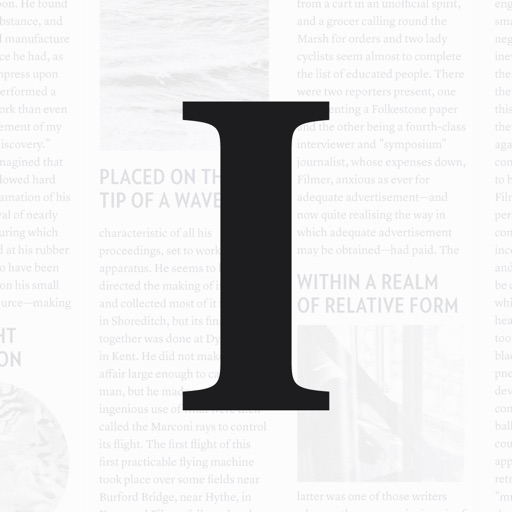
これにより、先ほどのブログの記事はInstapaperでクリップすると以下の画像のとおりとなります。(iPhoneのInstapaperアプリで下スクロールした内容を横に並べた画像)

それをEvernoteに保存すると以下の画像(右)になります。(iPhoneのEvernoteアプリで下スクロールした内容を横に並べた画像)
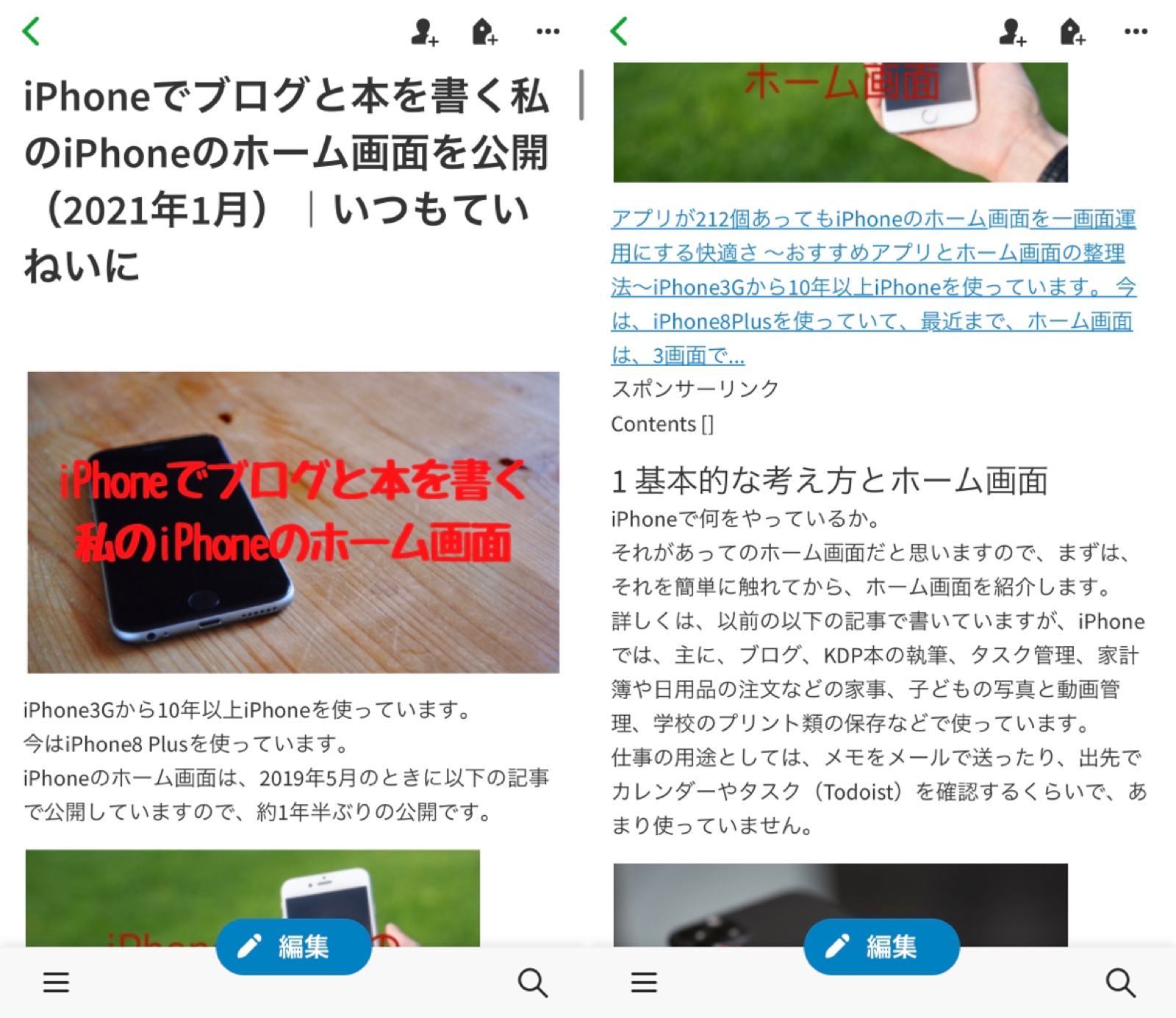
これでキレイにEvernoteに保存できました。ただ、パソコンのEvernoteのWebクリッパーでクリップした場合の「簡易版の記事」と同じような感じになりますので、元のWeb記事並みの保存をしたい場合は、パソコンのEvernoteのWebクリッパーの「記事」でクリップするしかありません。
また、わざわざ、InstapaperからEvernoteに移さなくてもいいのではないか、と思うかもしれませんが、Instapaper内では本文が検索対象にならないため、Evernoteへ保存しています。
EvernoteでWebクリップしたいけど、うまくできないので使っていない、という方はぜひ試してみてください。
ちなみにInstapaperからEvernoteへの保存は、Instapaperの設定画面で「お気に入り項目を投稿」をオンにすれば、簡単にできます。

この設定をしておけば、Instapaperの一覧で左にスワイプしてハートマークをタップすればEvernoteに保存されます。

この記事は以上です。
もし、少しでも参考になった内容があれば、下の「いいね」ボタンを押してください。励みになります!
このブログには、iPhone・iPad・Apple Watch、アプリ、Kindle出版、ブログ運営などに関する記事があります。カテゴリーページや下にある「関連記事」を、ぜひご覧ください。